ዝርዝር ሁኔታ:
- ደረጃ 1: የሚያስፈልግዎት
- ደረጃ 2 ወረዳው
- ደረጃ 3: ቪሱሲኖን ይጀምሩ ፣ እና የአርዱዲኖ UNO ቦርድ ዓይነትን ይምረጡ
- ደረጃ 4 በቪሱinoኖ ውስጥ አካላትን ያክሉ
- ደረጃ 5: በቪሱinoኖ ስብስብ ክፍሎች ውስጥ
- ደረጃ 6 በቪሱinoኖ አገናኝ ክፍሎች ውስጥ
- ደረጃ 7: ወደ አርዱዲኖ ከመስቀልዎ በፊት
- ደረጃ 8 - የአርዲኖን ኮድ ይፍጠሩ ፣ ያጠናቅሩ እና ይስቀሉ
- ደረጃ 9: ይጫወቱ

ቪዲዮ: የአርዱዲኖ ጂፒኤስ ሰዓት ከአከባቢው ሰዓት ጋር NEO-6M ሞዱልን በመጠቀም 9 ደረጃዎች
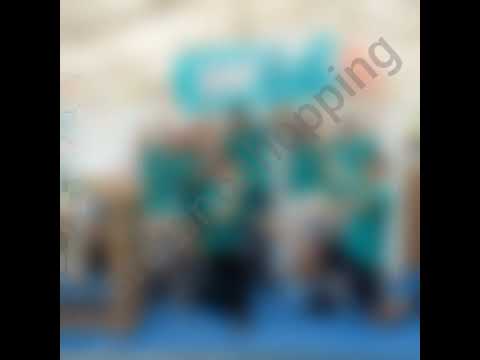
2024 ደራሲ ደራሲ: John Day | [email protected]. ለመጨረሻ ጊዜ የተሻሻለው: 2024-01-30 07:29


በዚህ መማሪያ ውስጥ አርዱዲኖን በመጠቀም የአሁኑን ጊዜ ከሳተላይቶች እንዴት ማግኘት እንደሚችሉ እንማራለን።
ቪዲዮውን ይመልከቱ!
ደረጃ 1: የሚያስፈልግዎት


- NEO-6M ጂፒኤስ ሞዱል
- ST7789 TFT ማሳያ
- አርዱዲኖ ኡኖ ወይም ሌላ የአርዱዲኖ ቦርድ
- የዳቦ ሰሌዳ
- ዝላይ ሽቦዎች
- Visuino ሶፍትዌር እዚህ ያውርዱ
ደረጃ 2 ወረዳው

- Arduino 5V ን ከጂፒኤስ ሞዱል VCC ጋር ያገናኙ
- Arduino GND ን ከጂፒኤስ ሞዱል GND ጋር ያገናኙ
- የጂፒኤስ ሞዱል RX ን ከአርዱዲኖ ቲክስ ጋር ያገናኙ
- የጂፒኤስ ሞዱል TX ን ከ Arduino RX ጋር ያገናኙ
- አርዱዲኖ 5 ቮን ከ LCD ፒን ቪሲሲ ጋር ያገናኙ
- አርዱዲኖ 5 ቮን ከ LCD ፒን BLK ጋር ያገናኙ
- Arduino GND ን ከ LCD ፒን GND ጋር ያገናኙ
- ኤልሲዲ ፒን SCL ን ከአርዱዲኖ ዲጂታል ፒን 13 ጋር ያገናኙ
- ኤልሲዲ ፒን ኤስዲኤን ከአርዱዲኖ ዲጂታል ፒን 11 ጋር ያገናኙ
- የ LCD ፒን ዳግም ማስጀመርን ወደ አርዱዲኖ ዲጂታል ፒን 9 ያገናኙ
- ኤልሲዲ ፒን ዲሲን ከአርዱዲኖ ዲጂታል ፒን 8 ጋር ያገናኙ
ደረጃ 3: ቪሱሲኖን ይጀምሩ ፣ እና የአርዱዲኖ UNO ቦርድ ዓይነትን ይምረጡ


ቪሱኖው https://www.visuino.eu እንዲሁ መጫን ያስፈልገዋል። ነፃ ሥሪት ያውርዱ ወይም ለነፃ ሙከራ ይመዝገቡ።
በመጀመሪያው ሥዕሉ ላይ እንደሚታየው ቪሱሲኖን ይጀምሩ በቪሱኖ ውስጥ በአርዱዲኖ ክፍል (ሥዕል 1) ላይ ባለው “መሣሪያዎች” ቁልፍ ላይ ጠቅ ያድርጉ መገናኛው ሲመጣ ፣ በስዕሉ 2 ላይ እንደሚታየው “Arduino UNO” ን ይምረጡ።
ደረጃ 4 በቪሱinoኖ ውስጥ አካላትን ያክሉ



- «ተከታታይ ጂፒኤስ» ክፍልን ያክሉ
- “ዲኮድ (ተከፋፍል) ቀን/ሰዓት” ክፍልን ያክሉ
- “ቀን/ሰዓት አክል” ክፍልን ያክሉ
- 2X “የተቀረጸ ጽሑፍ” ጽሑፍ ያክሉ
- «TFT የቀለም ማሳያ ST7735/ST7789» ክፍልን ያክሉ
ደረጃ 5: በቪሱinoኖ ስብስብ ክፍሎች ውስጥ



- “ማሳያ 1” ን ይምረጡ እና በባህሪያት መስኮት ውስጥ ወደ goDown አቀማመጥ ያዘጋጁ ፣ ወደ dtST7789_240_240 ይተይቡ
- በ “ማሳያ 1” ላይ ሁለቴ ጠቅ ያድርጉ
በኤለመንቶች መስኮት ውስጥ ፦
በግራ በኩል "ጽሑፍ ይሳሉ" ይጎትቱ
በባህሪያት መስኮት ውስጥ ቀለም ወደ aclDarkOrange ፣ መጠን ወደ 3 ፣ ወደ “ጂፒኤስ ክሎክ” ፣ ከ X እስከ 70 ፣ ከ 20 እስከ 20 ድረስ ይፃፉ
በግራ በኩል "ጽሑፍ ይሳሉ" ይጎትቱ
በንብረቶች መስኮት ውስጥ መጠኑን ወደ 2 ያዘጋጁ ፣ ወደ “ሰዓት:” ፣ ከ Y ወደ 90 ይፃፉ
“የጽሑፍ መስክ” ይጎትቱ
በንብረቶች መስኮት ውስጥ ቀለም ወደ aclTurquoise ፣ መጠን ወደ 3 ፣ X እስከ 70 ፣ Y እስከ 90 ድረስ ያዘጋጁ
«ጽሑፍ ይሳሉ» ይጎትቱ
በንብረቶች መስኮት ውስጥ መጠኑን ወደ 2 ያዘጋጁ ፣ ወደ “ቀን:” ፣ Y እስከ 140 ይፃፉ
“የጽሑፍ መስክ” ይጎትቱ
በንብረቶች መስኮት ውስጥ ቀለም ወደ aclTurquoise ፣ መጠን ወደ 3 ፣ X እስከ 70 ፣ Y እስከ 140 ድረስ ያዘጋጁ
«መስመር ይሳሉ» ይጎትቱ
በንብረቶች መስኮት ውስጥ ከፍታ ወደ 0 ፣ ወርድ ወደ 240 ፣ ከ Y እስከ 70 ያዘጋጁ
በግራ በኩል «Bitmap ን ይሳቡ»
በባህሪያት መስኮቱ ውስጥ bitmap ን ይምረጡ እና በ 3 ነጥቦች ላይ ጠቅ ያድርጉ እና በቢትማፕ አርታኢው ውስጥ የቢት ካርዱን ፋይል ይጫኑ (እዚህ ተካትቷል)
ማሳሰቢያ - እዚህ ሌሎች bitmaps ማግኘት ይችላሉ
- የ Bitmap አርታዒን ይዝጉ
- የእቃዎቹን መስኮት ይዝጉ
- «FormattedText1» ን ይምረጡ እና በንብረቱ መስኮት ውስጥ ጽሑፍን ወደ%0:%1:%2 ያዘጋጁ
- በ “ቅርጸት ጽሑፍ 1” ላይ ሁለቴ ጠቅ ያድርጉ እና በንጥሎች መስኮት ውስጥ 3X “የጽሑፍ ንጥረ ነገር” ን ወደ ግራ ይጎትቱ
የእቃዎቹን መስኮት ይዝጉ
- «FormattedText2» ን ይምረጡ እና በንብረቱ መስኮት ውስጥ ጽሑፍን ወደ%0:%1:%2 ያዘጋጁ
- በ “ቅርጸት ጽሑፍ 2” ላይ ሁለቴ ጠቅ ያድርጉ እና በንጥሎች መስኮት ውስጥ 3X “የጽሑፍ ንጥረ ነገር” ን ወደ ግራ ይጎትቱ
የእቃዎቹን መስኮት ይዝጉ
የሰዓት ሰቅን ለማስተካከል “AddDateTime1” ን ይምረጡ እና በንብረቱ መስኮት ውስጥ ሰዓቶችን ወደ የሰዓት ሰቅዎ ይለውጡ ፣ ለምሳሌ ሰዓታት 2 ፣ ይህ ከሳተላይት በተቀበለው ጊዜ 2 ሰዓት ይጨምራል።
ደረጃ 6 በቪሱinoኖ አገናኝ ክፍሎች ውስጥ



- የማሳያ 1 ፒን SPI ን ከአርዱዲኖ ቦርድ ፒን SPI In ጋር ያገናኙ
- የማሳያ 1 ፒን ዳግም ወደ አርዱinoኖ ቦርድ ዲጂታል ፒን 9 ዳግም ያስጀምሩ
- የማሳያ 1 ፒን አገናኝ ይመዝገቡ ወደ አርዱinoኖ ቦርድ ዲጂታል ፒን 8 ይምረጡ
- GPS1 ፒን የቀን ሰዓት ከ AddDateTime1 ፒን ጋር ያገናኙ
- AddDateTime1 ፒን ይገናኙ ወደ DecodeDateTime1pin In
- ጂፒኤስ 1 ፒን ያገናኙ ወደ አርዱinoኖ ቦርድ ፒን ተከታታይ [0] ውስጥ
- DecodeDateTime1 ፒን ዓመት ወደ ቅርጸት ጽሑፍ 2 ያያይዙ ጽሑፍ ኤለመንት 3 ኢን
- DecodeDateTime1 ሚስማር ወርን ከቅርጸት ጽሑፍ 2 ፒን ጽሑፍ ኤለመንት 1 በ
- DecodeDateTime1 ፒን ቀንን ወደ ቅርጸት ጽሑፍ 2 ያያይዙ ጽሑፍ ኤለመንት 2 ኢን
- DecodeDateTime1 ፒን ሰዓት ከቅርጸት ጽሑፍ 1 ፒን ጽሑፍ ኤለመንት 1 ውስጥ ጋር ያገናኙ
- DecodeDateTime1 ሚስማር ከደቂቃ ወደ ቅርጸት ጽሑፍ 1 ፒን ጽሑፍ ኤለመንት 2 ኢን
- DecodeDateTime1 ሚስማር ከቅርጸት ጽሑፍ 1 ፒን ጽሑፍ ኤለመንት 3 ኢን
- ቅርጸት የተሰራውን ጽሑፍ 1 ፒን ወደ ማሳያ 1Text Field1 pin In ን ያገናኙ
- የተቀረጸውን ጽሑፍ 2 ፒን ወደ ማሳያ 1Text Field2 pin In ን ያገናኙ
ደረጃ 7: ወደ አርዱዲኖ ከመስቀልዎ በፊት


- ወደ አርዱinoኖ ከመስቀልዎ በፊት በአርዲኖ ላይ ያለውን የ RX ፒን ያላቅቁ
- ከሰቀላ በኋላ ሽቦውን ከአርዱዲኖ ፒን RX ጋር ያገናኙት
ደረጃ 8 - የአርዲኖን ኮድ ይፍጠሩ ፣ ያጠናቅሩ እና ይስቀሉ

በቪሱinoኖ ውስጥ ፣ ከታች “ግንባታ” ትር ላይ ጠቅ ያድርጉ ፣ ትክክለኛው ወደብ መመረጡን ያረጋግጡ ፣ ከዚያ “ማጠናቀር/መገንባት እና ስቀል” ቁልፍን ጠቅ ያድርጉ።
ደረጃ 9: ይጫወቱ
የ Arduino UNO ሞጁሉን ኃይል ካደረጉ ፣ ማሳያው ከሳተላይቶች የተገኘውን ጊዜ እና ቀን ማሳየት ይጀምራል።
እንኳን ደስ አላችሁ! ከቪሱinoኖ ጋር ፕሮጀክትዎን አጠናቀዋል። ከዚህ ጋር ተያይ attachedል ፣ ለዚህ አስተማሪ የፈጠርኩት የቪሱኖ ፕሮጀክት ፣ እሱን ማውረድ እና በቪሱኖ ውስጥ መክፈት ይችላሉ-
ፋይል ጂፒኤስ-SAT-TIME.visuino (ከዞን ማስተካከያ ጋር ፕሮጀክት)
ፋይል ጂፒኤስ-TIME2.visuino (ያለ ዞን ማስተካከያ ፕሮጀክት)
የሚመከር:
የአርዱዲኖ መቆጣጠሪያ ቅብብል ሞዱልን በመጠቀም ዘመናዊ ቤት እንዴት እንደሚሠራ - የቤት አውቶማቲክ ሀሳቦች 15 ደረጃዎች (ከስዕሎች ጋር)

የአርዱዲኖ መቆጣጠሪያ ቅብብል ሞዱልን በመጠቀም ዘመናዊ ቤት እንዴት እንደሚሠራ | የቤት አውቶማቲክ ሀሳቦች -በዚህ የቤት አውቶሜሽን ፕሮጀክት ውስጥ 5 የቤት እቃዎችን መቆጣጠር የሚችል ብልጥ የቤት ማስተላለፊያ ሞጁል ዲዛይን እናደርጋለን። ይህ የቅብብሎሽ ሞዱል ከሞባይል ወይም ከስማርትፎን ፣ ከ IR የርቀት መቆጣጠሪያ ወይም ከቲቪ የርቀት መቆጣጠሪያ ፣ በእጅ መቀየሪያ ሊቆጣጠር ይችላል። ይህ ብልጥ ቅብብሎሽም እንዲሁ r
የ OLED ሞዱልን በመጠቀም የእራስዎ ክፍል ቴርሞሜትር 7 ደረጃዎች (ከስዕሎች ጋር)

የ OLED ሞዱልን በመጠቀም DIY Room Thermometer: DS18B20 ዳሳሽ እና የ OLED ሞዱል በመጠቀም የክፍል ቴርሞሜትር እንዴት እንደሚገነቡ እንማራለን። እኛ ፒኪሲ ፒኮን እንደ ዋና ቦርድ እንጠቀማለን ፣ ግን ንድፉ እንዲሁ ከአርዱዲኖ UNO እና ከናኖ ሰሌዳዎች ጋር ተኳሃኝ ነው ፣ ስለሆነም እነዚያን እንዲሁ መጠቀም ይችላሉ
DS1307 የእውነተኛ ሰዓት ሰዓት (RTC) ሞዱልን እና አርዶኖን ላይ የተመሠረተ ሰዓት & 0.96: 5 ደረጃዎች

DS1307 Real Time Clock (RTC) ሞጁል እና 0.96 ን በመጠቀም አርዱinoኖ ላይ የተመሠረተ ሰዓት - በዚህ አጋዥ ሠላም ውስጥ እኛ የ DS1307 የእውነተኛ ሰዓት ሰዓት ሞዱል በመጠቀም የሥራ ሰዓት እንዴት እንደሚሠራ እንመለከታለን & OLED ማሳያዎች። ስለዚህ ሰዓቱን ከሰዓት ሞዱል DS1307 እናነባለን። እና በ OLED ማያ ገጽ ላይ ያትሙት
አርዱዲኖ አይዲኢን በመጠቀም ከ M5stick C ጋር ሰዓት መስራት - የ RTC እውነተኛ ሰዓት ሰዓት በ M5stack M5stick-C: 4 ደረጃዎች

አርዱዲኖ አይዲኢን በመጠቀም ከ M5stick C ጋር ሰዓት መስራት | የ RTC እውነተኛ ሰዓት ሰዓት ከ M5stack M5stick-C ጋር: በዚህ አስተማሪዎች ውስጥ ሠላም እኛ አርዱዲኖ IDE.So m5stick ቀንን ፣ ጊዜን & በማሳያው ላይ የወሩ ሳምንት
ሙዚቃ ምላሽ ሰጪ RGB LED Strip ከኮድ ጋር - WS1228b - የአርዱዲኖ እና የማይክሮፎን ሞዱልን በመጠቀም 11 ደረጃዎች

ሙዚቃ ምላሽ ሰጪ RGB LED Strip ከኮድ ጋር | WS1228b | የአርዱዲኖ እና የማይክሮፎን ሞዱልን መጠቀም - ሙዚቃን የሚያነቃቃ WS1228B LED ስትሪድን መገንባት አርዱዲኖ እና ማይክሮፎን ሞዱልን በመጠቀም። ክፍሎች ጥቅም ላይ ውለዋል - አርዱዲኖ WS1228b ሊድ ስትሪፕ የድምፅ ዳሳሽ የዳቦ ቦርድ መዝለያዎች 5V 5A የኃይል አቅርቦት
